Kev ua haujlwm ntawm kev txo qhov loj me ntawm Microsoft Excel cov ntaub ntawv yog ib qho ntawm feem ntau tau tham hauv ntau qhov chaw sib tham. Muaj ob peb lub tswv yim daws teeb meem uas tsis tas yuav muaj kev qhia tshwj xeeb thiab kev koom tes ntawm cov software ntxiv.
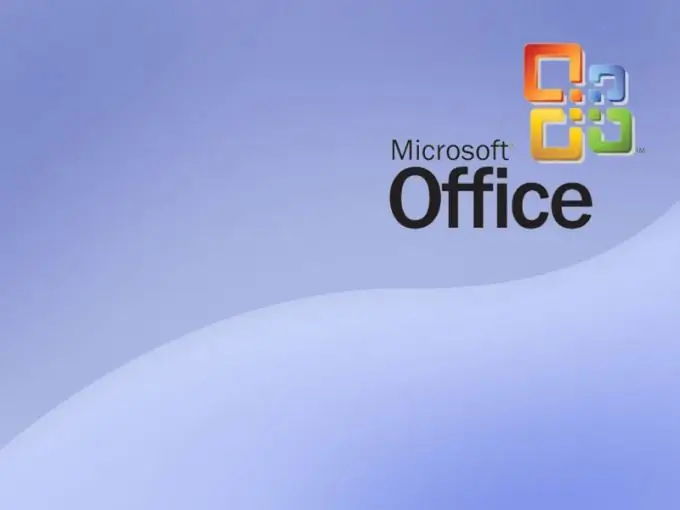
Cov Lus Qhia
Kauj ruam 1
Hu cov zaub mov tseem ceeb ntawm Microsoft Windows operating system los ntawm txhaj khawm "Pib" thiab mus rau "Txhua Qhov Kev Pabcuam" cov khoom los ua cov txheej txheem tsim nyog los txo qhov me me ntawm Excel cov ntaub ntawv.
Kauj ruam 2
Taw tes rau Microsoft Office thiab pib Excel.
Kauj ruam 3
Qhib phau ntawv ua haujlwm kom raug kho thiab nyem rau cov cuab yeej menu nyob rau sab saum toj toolbar ntawm lub Microsoft lub qhov rai 2003, lossis mus rau lub Review tab nyob hauv Microsoft Excel 2007.
Kauj ruam 4
Xaiv cov khoom "nkag mus rau phau ntawv" thiab siv lub npov rau "Tsis txhob khaws lub cav hloov pauv" teb.
Kauj ruam 5
Txuag xaiv lub pauv hloov thiab qhia lub sij hawm xav ceev (lub neej ntawd yog 30 hnub).
Kauj Ruam 6
Nco ntsoov tias koj tab tom siv tus qauv sau, Arial Cyr rau Excel 2003 lossis Corbel rau Excel 2007, thiab tshem tawm cov qauv tawm ntau dhau los. Txhawm rau ua qhov no, xaiv cov ntau yam uas xav tau thiab qhib cov Ntawv qhia Kho kom raug nyob rau sab saum toj toolbar ntawm Excel 2003, lossis mus rau hauv Excel 2007 Lub tsev tab.
Kauj Ruam 7
Xaiv lub meej lus txib thiab xaiv Hom ntawv rau Excel 2003 lossis Daim Ntawv Qhia meej rau Excel 2007.
Kauj ruam 8
Txhim kho cov qauv siv thiab txo lawv kom ntau li ntau tau - siv tus nqi "lossis" hloov "IF thiab" thiab "EOSH" hloov "IFERROR".
Kauj Ruam 9
Siv macros los hloov cov qauv rau cov txiaj ntsig tom qab Recalculate cov lus txib kom txo cov naj npawb ntawm cov qauv, kab ntawv, thiab kab, thiab zam kom tsis txhob siv cov ntawv xaiv rau tag nrho cov ntawv ntawm koj daim ntawv.
Kauj ruam 10
Sim tsis txhob siv cov duab kab thiab cov duab kos, hloov lawv nrog cov duab thiab xaiv qhov kev xaiv "Tsis sau" es tsis txhob "Sau nrog dawb".
Kauj ruam 11
Sim tsis txhob siv cov npe hauv cov ntxhuav (kom pom cov npe hauv phau ntawv ua haujlwm, nias Ctrl + F3 tib lub sijhawm) thiab xaiv Microsoft Excel 2007. Cov ntawv loj me me tau raug txo los ntawm qhov nruab nrab ntawm ob thiab ib nrab zaug.







